Staráme sa o prenosný počítač
Notebook je jedno z najviac namáhaných zariadení, ktoré so sebou nosíme. Preto sa oň treba starať a občas ho vyčistiť. Ako na to a na čo si dať pozor, to sa dozviete v tomto článku.
Čistenie hmotou CyberClean prináša svoje výsledky
Veko
Ide o jednu z kľúčových súčastí na ochranu displeja. Nie každý má na notebooku Gorilla Glass alebo hliníkové vystuženie. No skôr ako veko zlomíte, buď si ho nenapraviteľne poškriabete, alebo znečistíte. Preto pri prenášaní odporúčame využiť špeciálnu priehradku v batohu. Dokumenty z laserovej tlačiarne alebo rôzne škatule v tesnom kontakte s vekom nie sú dobrý nápad. Sami sme si tak zotreli striebornú farbu z veka. Stačilo v plnom batohu nechať ako kontaktnú plochu rozloženú škatuľu počítačového produktu. Po pár hodinách bolo veko nenávratne poškriabané a fľakaté z presvitajúceho plastu.

Aj takto sa veko môže ľahko poškriabať. Pri lacných notebookoch do 400 eur to pri menej opatrnom zaobchádzaní očakávajte.
Kĺb
Tu je každá rada drahá. Každý musí poznať konštrukčný limit tohto prvku. Najčastejšou chybou býva vysoké zaťaženie. Hoci je to často najpohodlnejšie, nie každý notebook dobre zvláda prenášať uchopením za roh nad displejom. Nadmerným kývaním sa značne opotrebúva kĺb. To má za následok oddelenie umelej hmoty z rámu pod displejom a po jeho bokoch. Nepreťažujte teda túto súčasť.
Spodná časť základne
Podľa typu notebooku je riešené aj nasávanie okolitého vzduchu medzi súčasti notebooku. Drvivá väčšina produktov nasáva vzduch z otvorov v spodnej časti. Keď je teda notebook na deke alebo paplóne, začne ventilátor výrazne nasávať vzduch. Aj to je dôvod, prečo v návode nájdete informáciu o tom, že by sa mal počítač používať na pevnej podložke. Zospodu nenasáva vzduch napr. Apple MacBook, rovnako ani niektoré typy notebookov ASUS a HP.
Z času na čas treba počítač povysávať. Najmä v časti s ventilátorom. Postup je jednoduchý, no musíte dať pozor. Vysávač zapnite na najmenší výkonový stupeň a úzkou násadou môžete začať vysávať otvory v notebooku. Odporúčame postupné prekrytie otvoru, nie naraz. Ak si trúfate, zvýšte jemne výkon. Na niektorých notebookoch bude vidno ventilátor pomedzi mriežky a spätným chodom vzduchu ho roztočíte. Následne treba zopakovať postup pri výduchu prachu. Po tomto úkone nebude počítač taký hlučný a nebude sa ani prehrievať. Najčastejšie prehriatie býva v oblasti CPU, no aj HDD a dokonca aj na portoch. Ak máte porty horúce, zistíte to dotykom alebo po krátkom zasunutí kompatibilného konektora. Vtedy určite treba riešiť chladenie počítača.
Klávesnica
To je jedna z kritických častí. Pevný disk ľahko vymeníte, hoci aj za cenu straty záruky, rovnako aj niektoré iné komponenty. Klávesnica je však len jedna, a aj keď je vodovzdorná, oplatí sa ju šetriť a dávať na ňu pozor.
Na klávesnicu odporúčame občas použiť vlhčené obrúsky. Predsa len s notebookom cestujete a používate ho aj so špinavými rukami.
Podľa potreby odporúčame občas notebook doslova vytriasť. Otočiť klávesnicou nadol a trochu dlaňou pobúchať po spodnej časti. Tento krok využívame na samovoľné vypadnutie omrvín, kože, vlasov a prachu akéhokoľvek pôvodu.
Nasleduje povysávanie. Postup je rovnaký ako pri vysávaní ventilátora. Vyšší výkon mal v našom prípade za následok hľadanie písmeniek a kontaktných podložiek v nádobe vysávača.
Po tomto postupe je vhodné použiť špeciálnu gumu na čistenie priestorov pod klávesmi. Ak nič z toho nepomáha, treba klávesy povyberať. Stačí na to ostrý nožík, ktorý mierne zasuniete pod kláves a vylúpnete ho. Tento úkon sme svojho času vykonávali často, zamotané kúsky vlasov sa dali najlepšie odstrániť práve takto. Umelohmotné príchytky bez problémov vydržia pár vybratí klávesov.
Konektory
Nejde vyslovene o kritickú súčasť. No keď už notebook čistíte, môžete vyčistiť aj tieto sekcie. Najlepšie je na to použiť špeciálne vatové tyčinky. Odporúčame použiť tie s penou na konci, teda tyčinky s ohybnou hlavou, vytvorené na tento účel. Sú hrubšie a viac ich využijete pri stolových počítačoch, no aj pri notebookoch sú veľmi dobre použiteľné. Ideálne na mriežkový výduch. Použiť sa dajú aj tyčinky do nosa. Áno, tie, ktorými si čistíme aj uši J. Treba ich namočiť aspoň do technického benzínu alebo liehu. Dobre tak vydezinfikujete a odmastíte konektory. Použitím suchých tyčiniek riskujete zachytenie vaty o ostré časti.
Špecializovaní pomocníci
V obchodoch existuje špecializované príslušenstvo na čistenie komponentov a rôznych súčastí elektroniky. Nestoja veľa a odporúčame ich občas použiť. K cene notebooku sa nedajú prirovnať a získate nielen spoľahlivejší, ale aj čistejší nástroj. Nehovoriac o tom, že mastné časti pod klávesnicou alebo v medzerách touchpadu znepríjemňujú používanie.

Tekutina na čistenie monitorov
Čistiace brúsky Clean IT 100 ks - ideálne na čistenie monitorov. Sú antistatické. Treba ich míňať, pretože po mesiaci uschnú, aj keď ich po použití opäť zatvoríte v dóze. Cena: 2,50 EUR
Antistatická pena Clean IT 400 ml - vhodná na čistenie plastových a kovových povrchov. Cena: 2,50 EUR
Čistiaca handrička Clean IT 1 ks - handrička z mikrovlákna s rozmermi 10 × 15 cm. Vhodná na čistenie displejov, šošovky webových kamier aj iných optických súčastí elektroniky. Na displej určite nepoužívajte bežné vreckovky, už vôbec nie papierové. Cena: 1,50 EUR

Antistatická handrička, neraz pribaľovaná k prenosným počítačom
Tyčinka DoClean 25 ks - čistenie konektorov, výduchu ventilátora, väčších medzier. Vhodná aj na čistenie základných dosiek stolových počítačov. Veľkosť tyčinky je 110 mm. Cena: 7,75 EUR
Hmota Cyber Clean 135 g - vhodná na čistenie klávesnice, diaľkových ovládačov a akýchkoľvek priestorov medzi komponentmi. Má dezinfekčný účinok, zabíja 80 % bežne sa vyskytujúcich baktérií. Cena: 4,52 EUR

Hmota CyberClean vhodná aj na čistenie klávesnice
DoClean Booster All-way 300 g - ultrasilný sprej so stlačeným plynom. Je nehorľavý a dá sa použiť univerzálne, aj na čistenie priestorov pod klávesmi. Takisto sa hodí namiesto použitia vysávača. Cena: 13 EUR
Verdikt PC REVUE
Starať sa o notebook sa oplatí. Nielen na jeho ochranu pred zničením, ale aj na to, aby po celý čas fungoval správne. Bez prehrievania, bez špinavého displeja a so spoľahlivou klávesnicou. Generálku odporúčame vykonať dvakrát do roka. Čistenie displeja podľa potreby aj častejšie. Na optickú mechaniku pokojne použite modelársky štetec a z diaľky 15 ÷ 20 cm aj čistenie stlačeným vzduchom.